方法一: 使用「不透露資訊瀏覽器外掛程式」
下載 Google Analytics (分析) 不透露資訊瀏覽器外掛程式,使用後你的的訪客行為將會不被 Google Analytics (分析) JavaScript (ga.js、analytics.js、dc.js) 記錄。這個外掛程式適用於 Microsoft Internet Explorer 11、Google Chrome、Mozilla Firefox、Apple Safari 及 Opera。
方法二: IP 地址 (IP Address) 過濾法
排除單一 IP 地址
- 到 http://whatismyipaddress.com/ 記下你的 IP 地址 (IP Address)
- 到 Google Analytics 選擇你的帳戶
- 到管理頁面,在「資料檢視」中選擇「篩選器」
- 按「新增篩選器」及輸入篩選器名稱,這次我們使用「IP Address Filter」
- 在「篩選器類型」中選擇「預先定義」
- 選擇「排除」「來自 IP 位址的流量」「等於」
- 於「IP 位置」填寫早前記下 IP 地址及按「儲存」
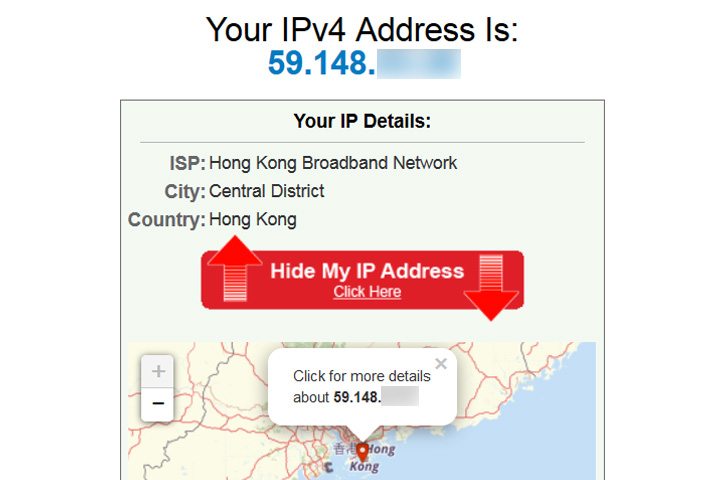
記下你的 IP 地址
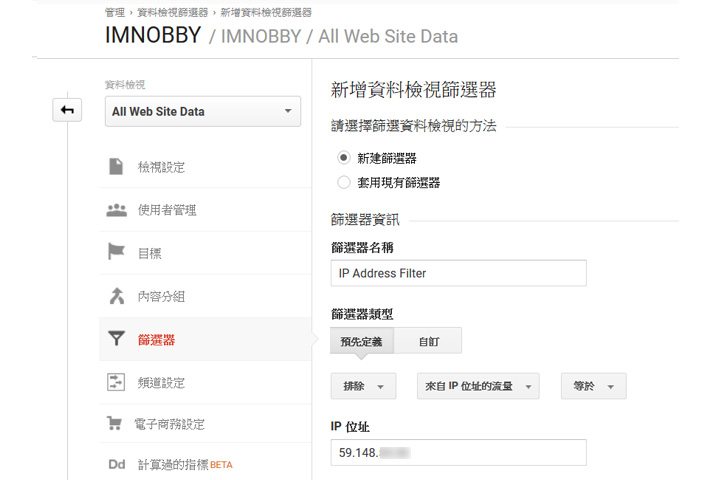
排除來自 IP 位址的流量
排除多個 IP 地址
- 到管理頁面,在「資料檢視」中選擇「篩選器」
- 在「篩選器類型」中選擇「自訂」
- 於「篩選器欄位」「排除」「IP 位址」
- 於「篩選器模式」使用以下規則運算式 (Regular Expression) 來設定更複雜的篩選器及按「儲存」
規則運算式 (Regular Expression)
假設你有三個 IP 地址需要排除,例如
192.168.11.1
192.168.22.1
192.168.33.1
首先將每個 IP 地址以 | 分開,變成
192.168.11.1|192.168.22.1|192.168.33.1
在每個 IP 地址的後面加 $,變成
192.168.11.1$|192.168.22.1$|192.168.33.1$
在 IP 地址的每個點前加 \,變成
192\.168\.11\.1$|192\.168\.22\.1$|192\.168\.33\.1$
最後在第一個 IP 前加 ^ ,變成
^192\.168\.11\.1$|192\.168\.22\.1$|192\.168\.33\.1$
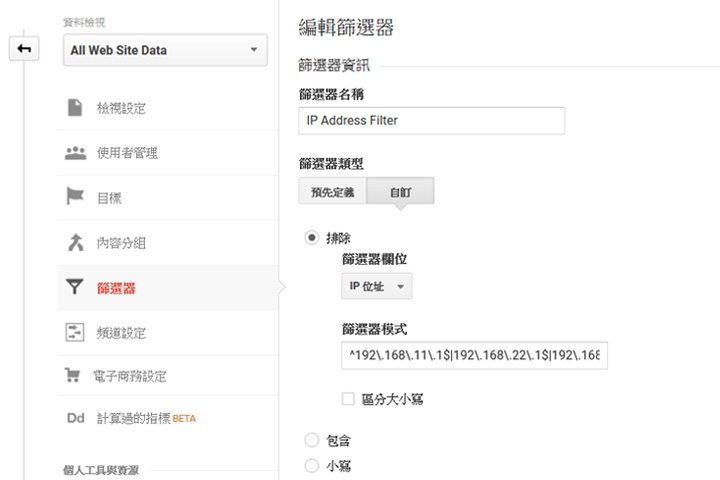
Google Analytics 排除多個 IP 地址 (Filter Multiple IP Addresses)
測試設定
完成後設定後,你可到訪你的網站,然後在 Google Analytics 的「即時報表」中查看你的到訪是否已被過濾及排除。

